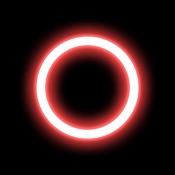iPhone12怎么录屏
录屏 160 2023-10-31iPhone12怎么录屏?苹果召开 10 月新品发布会,正式发布了 iPhone 12 系列新品,包括 iPhone 12 mini、iPhone 12、iPhone 12 Pro 与 iPhone 12 Pro Max。那么iPhone12怎么录屏呢?下面就让小编给大家介绍一下。

iPhone12录屏教程
1、打开手机,找到设置图标点击设置图标,进入设置界面。
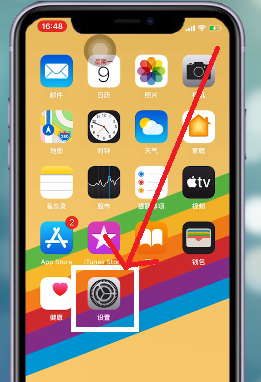
2、在设置界面,下拉屏幕,在选项中找到控制中心按钮,点击控制中心按钮,进入控制中心界面。
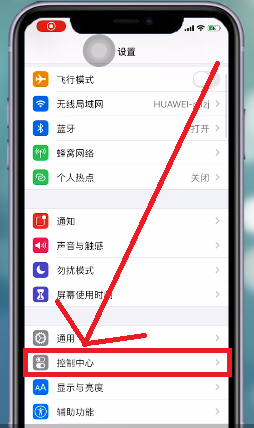
3、在控制中心界面用户可以看到自定控制,点击自定控制,点击后会进入自定控制界面。
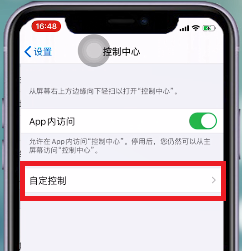
4、进入自定控制界面后,下拉屏幕找到屏幕录制,带你击屏幕录制前方的绿色加号,加入到上方的自定控制。
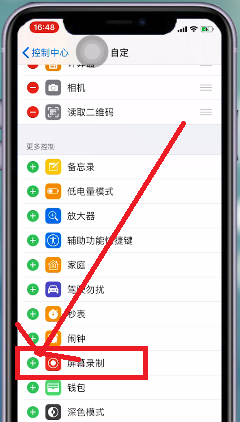
5、完成上方所有的操作后,就可以返回手机的主界面了,然后用户需要下拉屏幕,就可以跳出控制中心的快捷操作,即可看到屏幕录制按钮,点击即可录制。
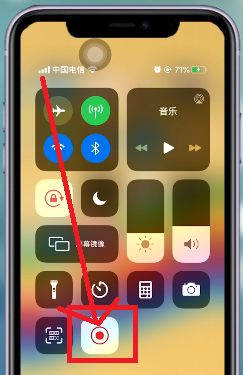
以上就是iPhone12怎么录屏的全部内容,希望以上内容能帮助到朋友们。
攻略专题
查看更多-

- 《燕云十六声》瑶红一梦任务触发方法
- 165 2025-01-18
-

- 《燕云十六声》奇遇任务隐月山童姥触发方法
- 184 2025-01-18
-

- 《崩坏星穹铁道》在别处任务攻略
- 110 2025-01-18
-

- 《崩坏星穹铁道》自相矛盾任务攻略
- 171 2025-01-18
-

- 《燕云十六声》破竹风流派挑战玩法一览
- 210 2025-01-18
-

- 《天猫精灵》双重认证保护功能开启方法
- 158 2025-01-18
热门游戏
查看更多-

- 快听小说 3.2.4
- 新闻阅读 | 83.4 MB
-

- 360漫画破解版全部免费看 1.0.0
- 漫画 | 222.73 MB
-

- 社团学姐在线观看下拉式漫画免费 1.0.0
- 漫画 | 222.73 MB
-

- 樱花漫画免费漫画在线入口页面 1.0.0
- 漫画 | 222.73 MB
-

- 亲子餐厅免费阅读 1.0.0
- 漫画 | 222.73 MB
-